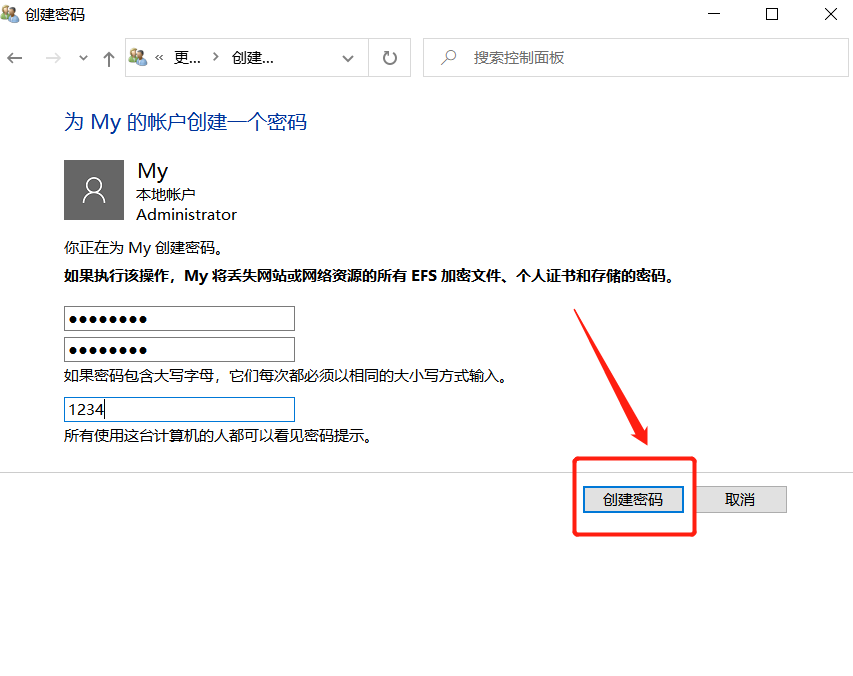The Beginning

总结:1、首先打开电脑,在菜单栏中搜索“控制面板”。2、进入“控制面板”界面,找到并点击“用户账户”选项。3、进入“用户账户”界面,点击“管理其它账户”选项。4、进入管理账户界面,点击本地账户。5、进入更改账户界面,点击“创建密码”选项。6、进入创建密码界面,输入要设置的密码,点击“创建密码”完成。
演示环境信息:电脑型号:ThinkPad X250,系统版本:windows10,软件版本:windows10。
步骤:
1、首先打开电脑,在菜单栏中搜索“控制面板”。
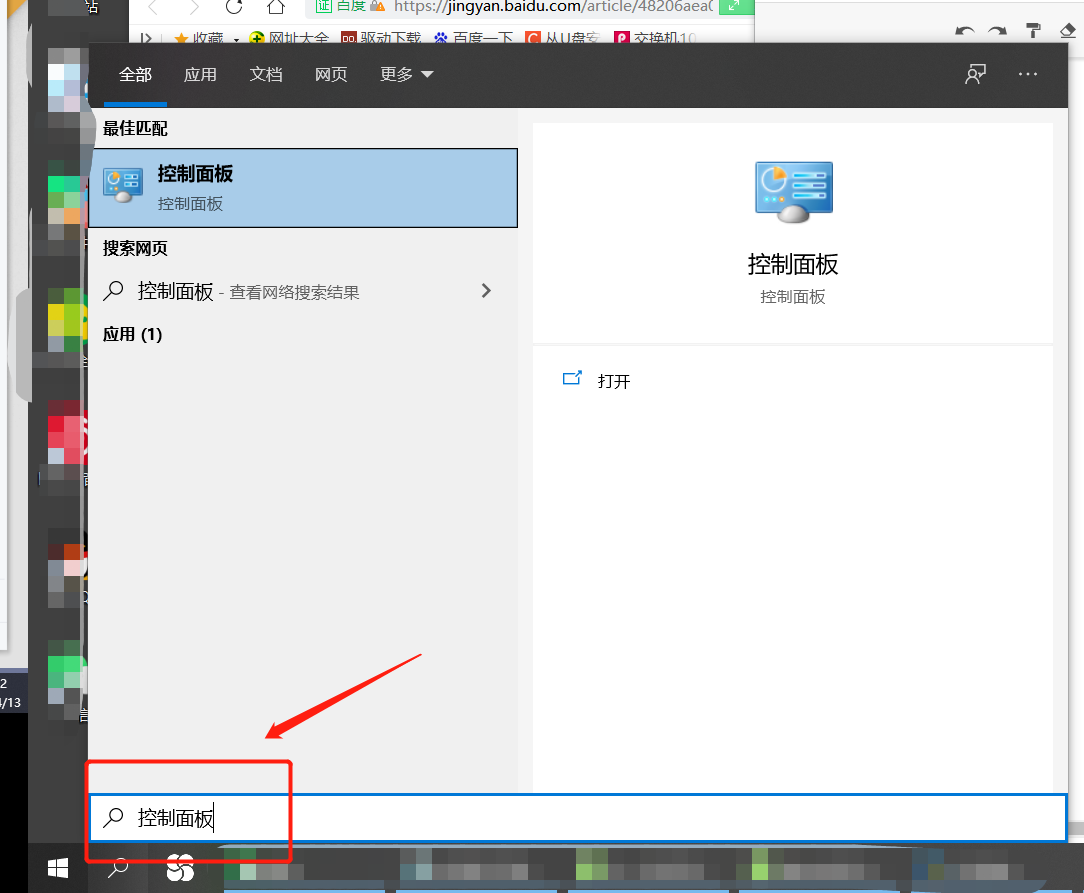
2、进入“控制面板”界面,找到并点击“用户账户”选项。
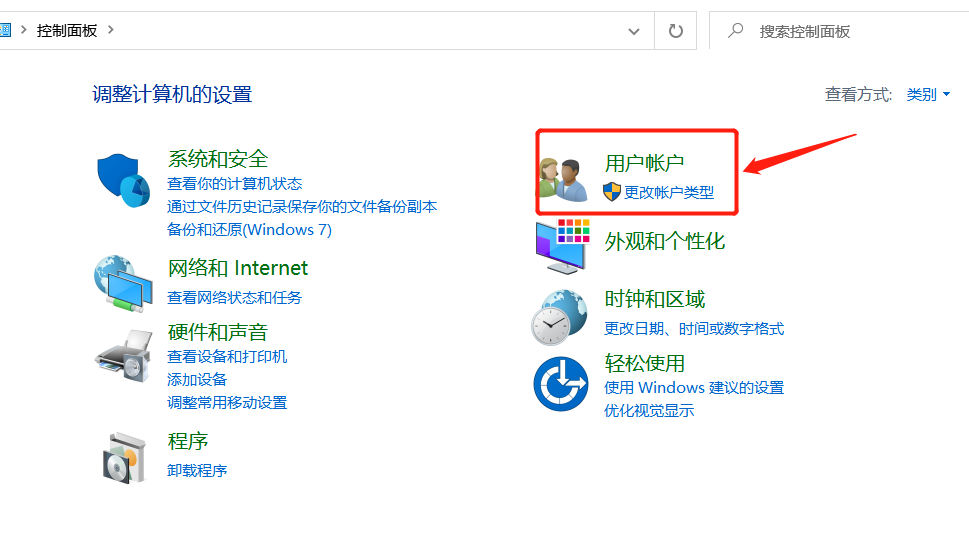
3、进入“用户账户”界面,点击“管理其它账户”选项。
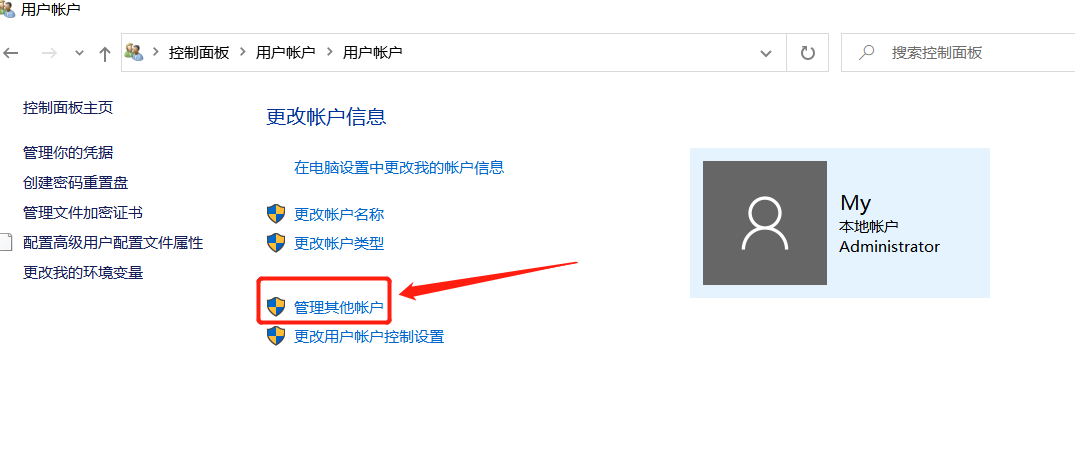
4、进入管理账户界面,点击本地账户。
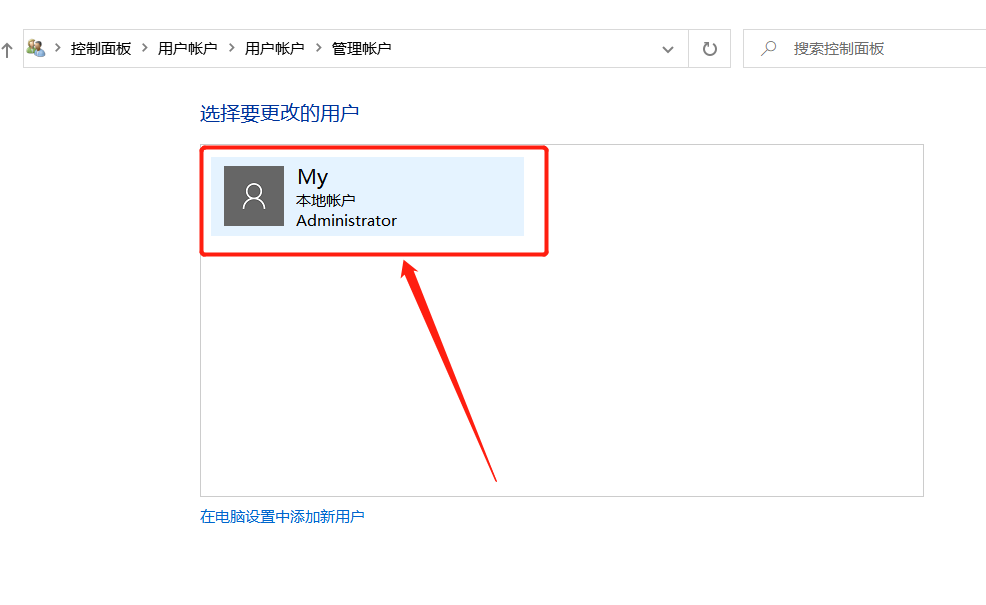
5、进入更改账户界面,点击“创建密码”选项。
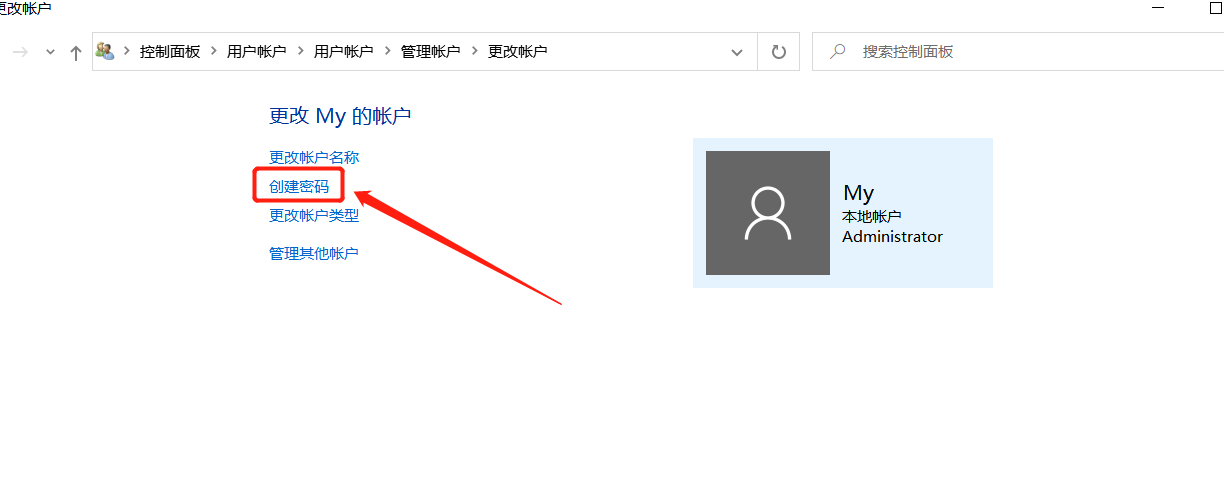
6、进入创建密码界面,输入要设置的密码,点击“创建密码”完成。